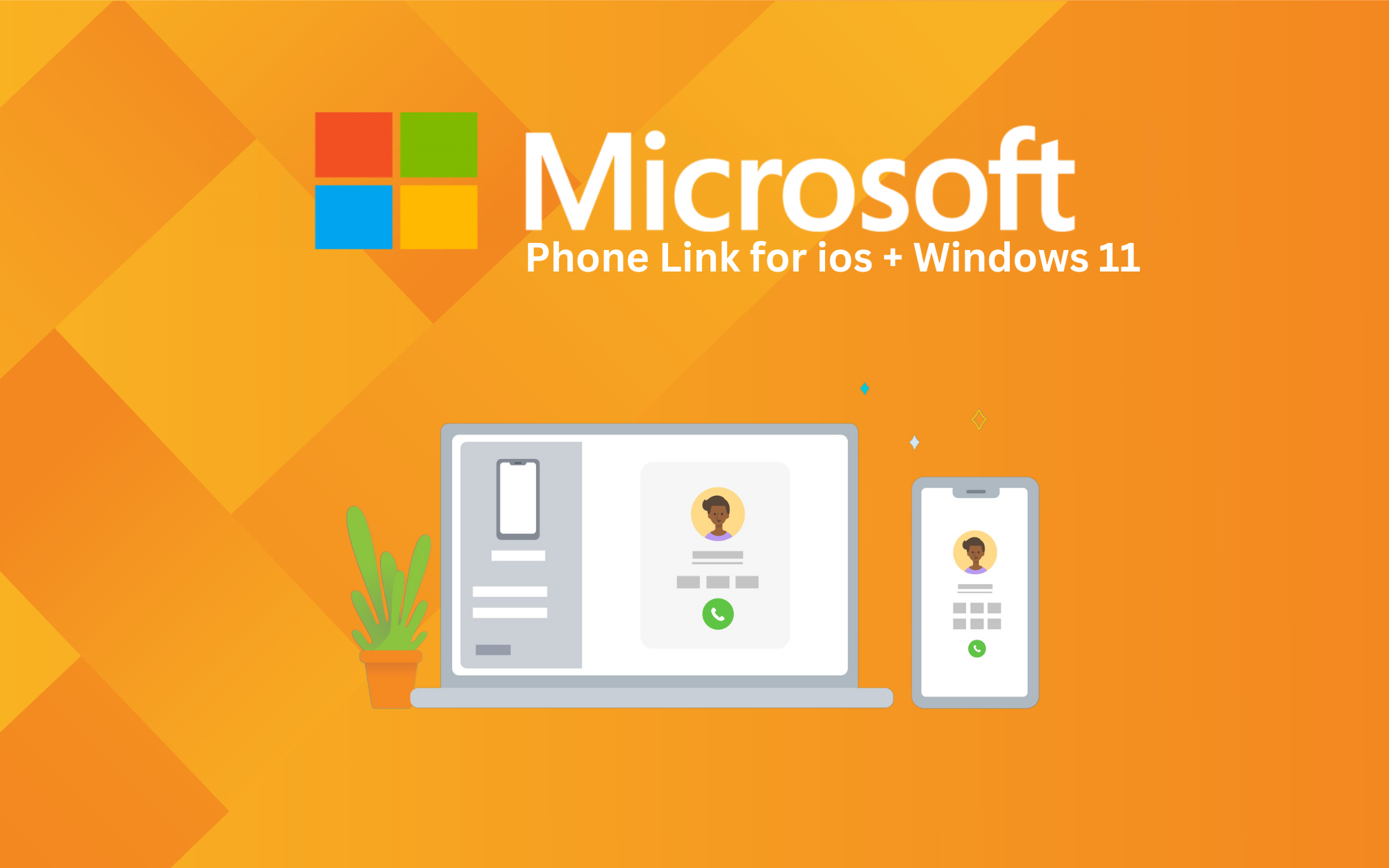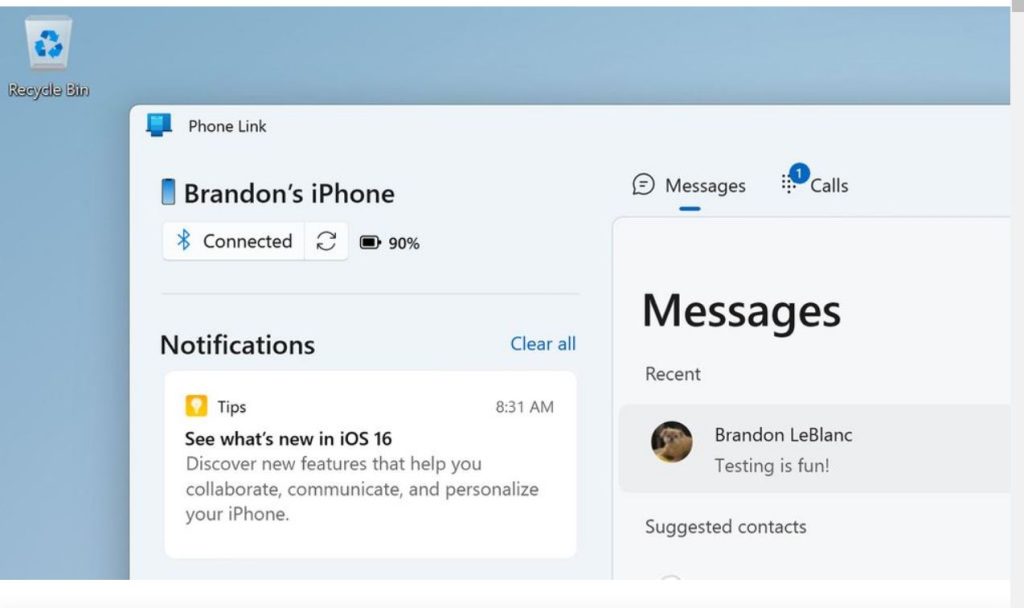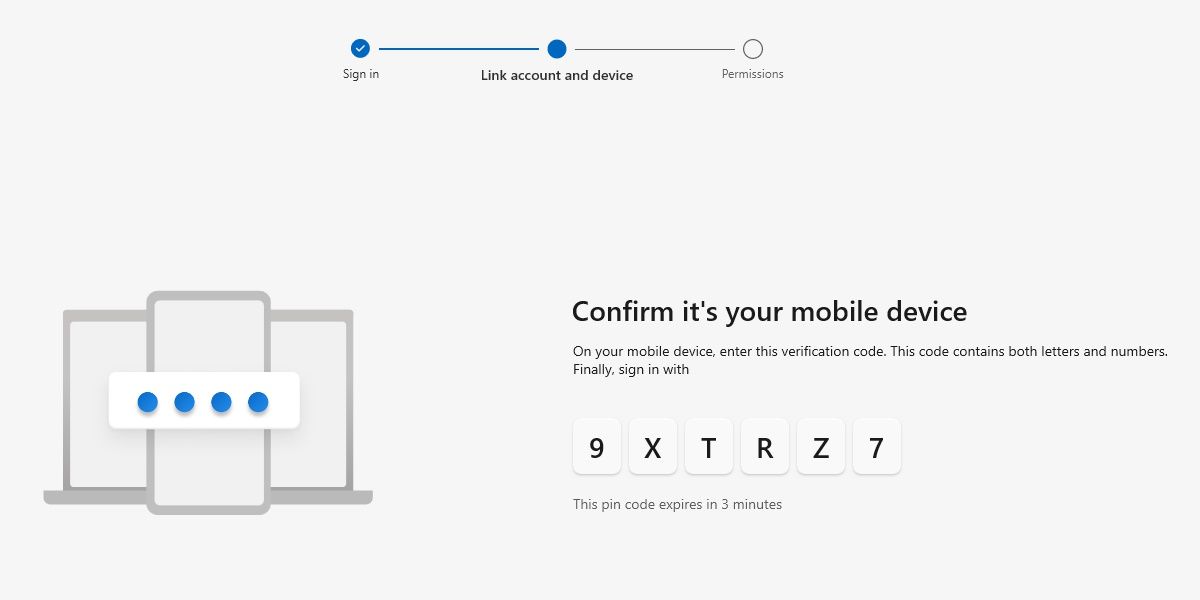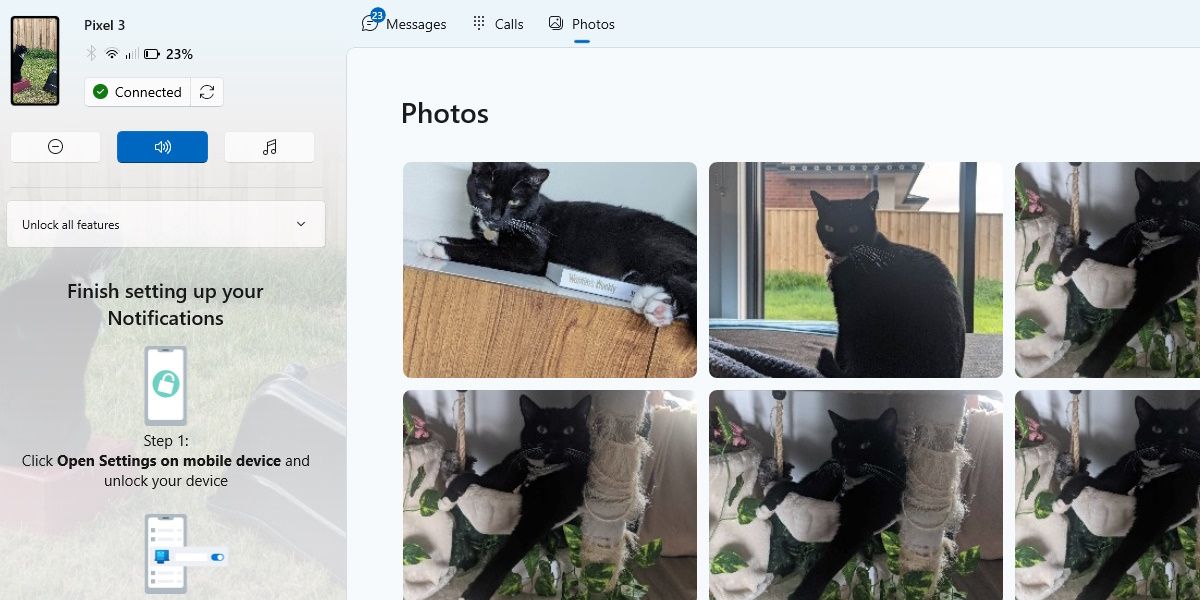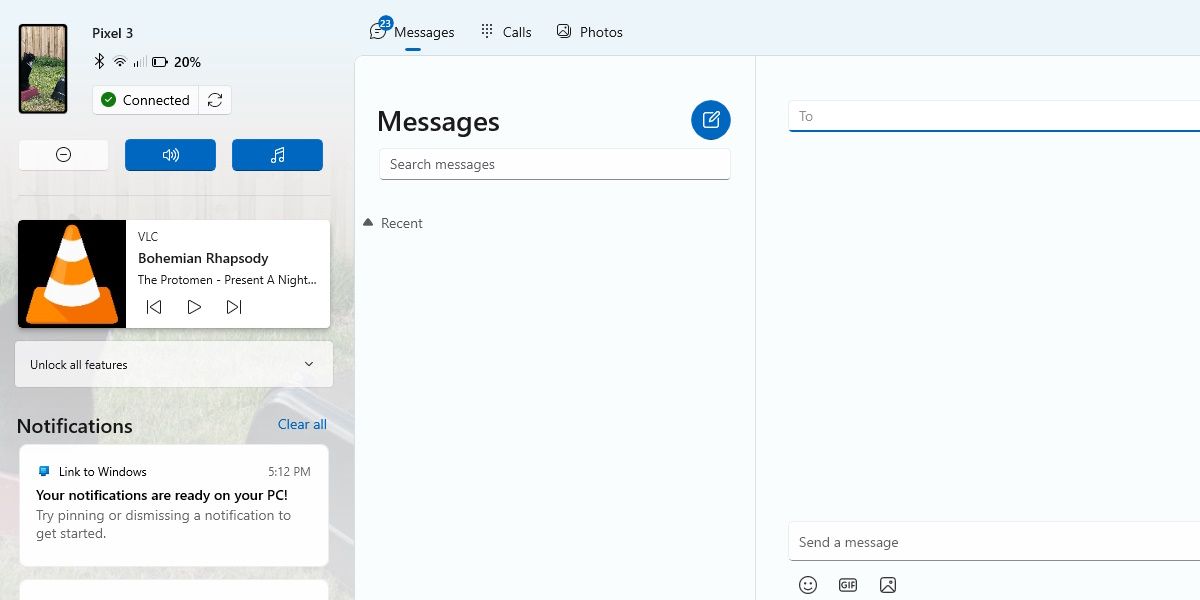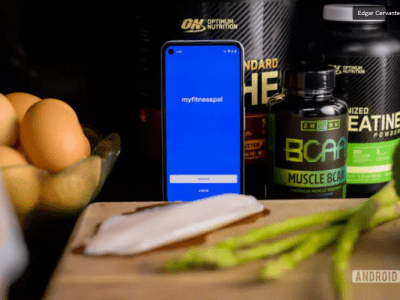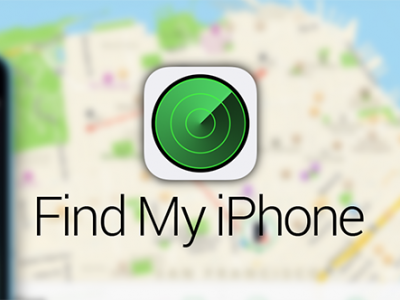با برنامه Phone Link در چند ثانیه از کامپیوتر خود با گوشی اندرویدی یا iOS خود وصل شوید و همگام سازی کنید. در اینجا نحوه استفاده از Phone Link مایکروسافت آمده است.
نحوه استفاده از Phone Link مایکروسافت
نکات کلیدی
- اپلیکیشن Phone Link مایکروسافت به کاربران این امکان را می دهد که به راحتی دستگاه اندروید یا iOS خود را به ویندوز 11 یا 10 متصل کنند.
- Phone Link روی ویندوز 11 از قبل نصب شده است و در صورت نیاز می توان آن را به سرعت از فروشگاه مایکروسافت دانلود کرد.
- Phone Link دارای ویژگی های اساسی مانند ارسال پیامک، مدیریت اعلان، مشاهده عکس و امکان برقراری و دریافت تماس است.
Phone Link چیست (و از کجا می توان آن را دانلود کرد)؟
Phone Link پاسخ مایکروسافت به تعامل با دستگاه تلفن همراه شما از کامپیوتر ویندوزی شما است. این برنامه نیازهای روزمره شما مانند مشاهده پیام های متنی، پاسخ به اعلان ها، مدیریت عکس ها و برقراری تماس را پوشش می دهد. لازم نیست گوشی اندروید یا iOS خود را بردارید و قفل آن را باز کنید.
گفته میشود، Phone Link در مقایسه با گزینههای همگامسازی برتر مانند بازتاب مستقیم صفحه Android یا استفاده از Samsung Flow با دستگاه سامسونگ سازگار، فاقد برخی ویژگیها است .
سیستم مورد نیاز برای Phone Link
در این قسمت از نحوه استفاده از Phone Link، سیستم مورد نیاز برای استفاده از Phone Link را بررسی می کنیم. Phone Link به چیز زیادی نیاز ندارد، به غیر از کامپیوتری که ویندوز 11 دارد و یک حساب فعال مایکروسافت. برای پیوند دادن آن باید یک برنامه همراه را روی گوشی خود نصب کنید، و اینکه از کدام دستگاه تلفن همراه استفاده می کنید تصمیم می گیرد به چه نوع سخت افزاری نیاز دارید.
- Android : برای استفاده از Phone Link، گوشی و کامپیوتر ویندوز باید در یک شبکه Wi-Fi باشند. علاوه بر این میتوانید برای ویژگیهای اضافی مانند تماس، با بلوتوث متصل شوید. حداقل مشخصات مورد نیاز اندروید 7.0 یا بالاتر است.
- iOS : یک آیفون فقط از طریق بلوتوث می تواند متصل شود، بنابراین مطمئن شوید که بلوتوث روشن است و آیفون در محدوده است. آیفون شما باید حداقل دارای iOS 14 یا بالاتر باشد.
در این قسمت از نحوه استفاده از Phone Link، نحوه تنظیم آنرا بررسی می کنیم. شما باید بین جفت کردن اندروید یا آیفون یکی را انتخاب کنید. برای جفت کردن کامپیوتر با گوشی خود، برنامه همراه را برای Android یا iOS نصب کنید. Link to Windows برای اندروید یا Link to Windows برای iOS را به ترتیب از فروشگاه Google Play یا Apple Store دانلود و نصب کنید . سپس، Phone Link را در کامپیوتر خود اجرا کنید یا آن را از جستجو در نوار وظیفه ویندوز 11 بیابید.
Phone Link یک کد QR روی صفحه ایجاد می کند که باید با استفاده از برنامه Link to Windows در تلفن خود اسکن کنید. از طرف دیگر، یک گزینه وب وجود دارد که می توانید از آن برای تولید همان کد QR استفاده کنید.
پس از اسکن این کد QR، یک کد لینک در گوشی خود به شما ارائه می شود و از شما خواسته می شود که به حساب مایکروسافت خود وارد شوید. این کد عددی الفا را در پنجره Phone Link تایپ کنید تا جفت شدن کامل شود.
در مرحله بعد، از شما خواسته می شود که برخی از مجوزهای سیستم را روی دستگاه خود اعطا کنید. به مدیریت مواردی که میخواهید همگامسازی شوند اجازه یا غیرمجاز دهید. همچنین، عدم اعطای مجوزهای کامل یا فعال کردن حالت صرفه جویی در باتری در گوشی شما می تواند باعث ایجاد خطا در همگام سازی با Phone Link شود .
ویژگی های اساسی اپلیکیشن Phone Link
در این قسمت از نحوه استفاده از Phone Link، ویژگی های آنرا بررسی می کنیم. با فرض اینکه به بلوتوث یا وای فای متصل هستید، Phone Link این ویژگی های اصلی را دارد:
- ارسال پیامک : پیام های متنی خود را مدیریت کرده و به آنها پاسخ دهید. این برای کسانی که ترجیح می دهند تایپ کردن را به پیام کوتاه ترجیح می دهند مفید است.
- مدیریت اعلان: همه بنرهای اعلان شما را می توان از Phone Link مشاهده کرد و حتی یک رویداد اعلان را در ویندوز نمایش می دهد. هر بنری با عناصر تعاملی (مانند فیلدهای پاسخ) قابل استفاده است.
- عکس ها (فقط اندروید): 2000 عدد از جدیدترین عکس و اسکرین شات خود را از تلفن Android خود مشاهده کنید. میتوان آنها را در اندازه اصلی و کامل مشاهده، ذخیره کرد، یا از طریق Phone Link از گوشی شما حذف کرد.
- برقراری و دریافت تماس: با مجوزهای مناسب و فعال بودن بلوتوث، با استفاده از سخت افزار کامپیوتر خود به تماس ها پاسخ دهید.
- همگامسازی مخاطبین: میتوانید تمام مخاطبین گوشی خود را همگامسازی کنید و نام یا شماره تلفن را از کامپیوتر جستجو کنید.
ویژگیهای پیشرفتهتر، مانند انعکاس صفحه، استفاده از برنامههای اندروید در کامپیوتر، و کشیدن و رها کردن فایلها بین دستگاهها نیز در دسترس هستند. با این حال، آنها محدود به برخی از گوشی های سازگار، عمدتا تحت نام تجاری سامسونگ هستند. این ویژگی احتمالاً هر کسی را که دستگاه سازگار نداشته باشد ناامید می کند. با این حال، چیز زیادی از دست نمی دهید و پل بین این دو دستگاه همچنان موثر، آسان و رایگان است.
منبع: MAKEUSEOF.COM